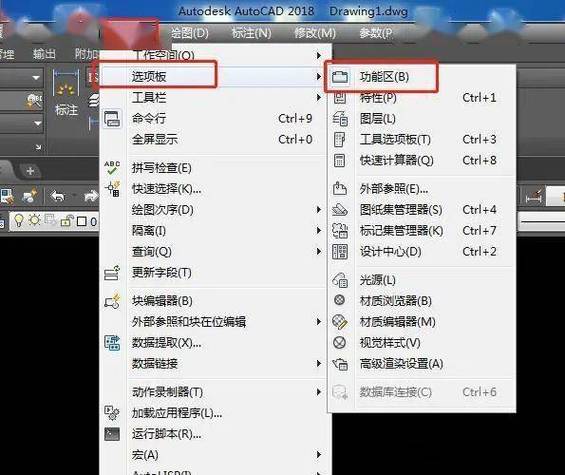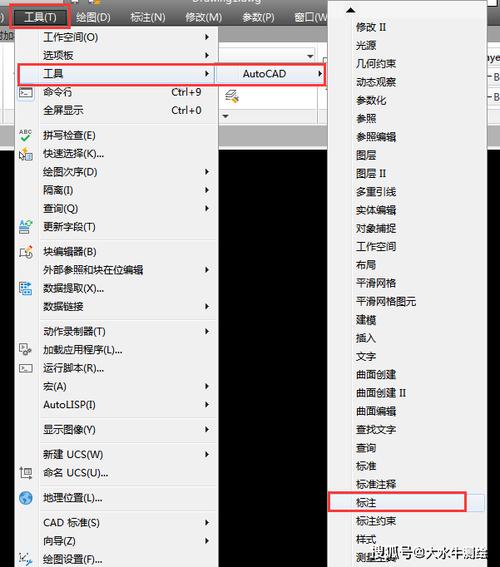本文概述:在使用CAD软件时,用户常常需要调整功能区图标的大小以适应自己的操作习惯或屏幕分辨率。下面将详细说明如何在CAD中将功能区图标调整为标准大小的步骤和方法。
在CAD软件中,为了提升工作效率和用户体验,能够自定义和调整功能区图标的大小是非常重要的。通过合理设置,可以让界面更加简洁、清晰,有效减少眼睛疲劳。接下来,我们将逐步介绍如何在CAD中将功能区图标调整为标准大小。首先,启动你的CAD软件。在经典的CAD版本中,比如AutoCAD,当你打开软件后,会看到上方有一个功能区,这里包含了各种工具和命令的图标。默认情况下,这些图标的大小可能不是你最习惯的设置,因此需要进行调整。
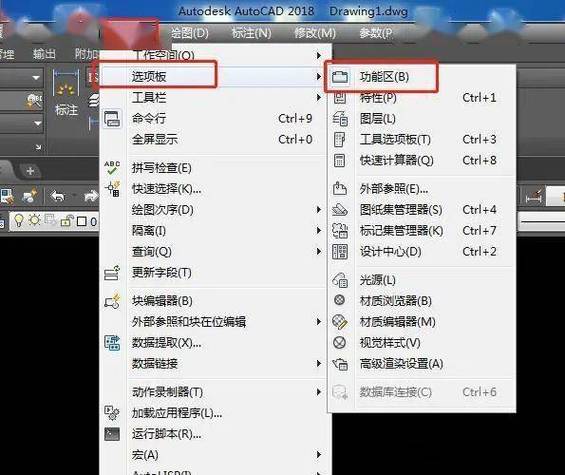
步骤一:进入选项菜单
要调整图标大小,首先需要进入CAD的选项设置。通常可以通过两种方式进入选项菜单:1. 直接输入“OP”并按下Enter键。这是最简单快捷的方式。2. 在软件界面的左上角点击“工具”选项,然后在下拉菜单中选择“选项”。无论采用哪种方式,都能打开CAD的“选项”对话框,这是调整各类设置的主要窗口。
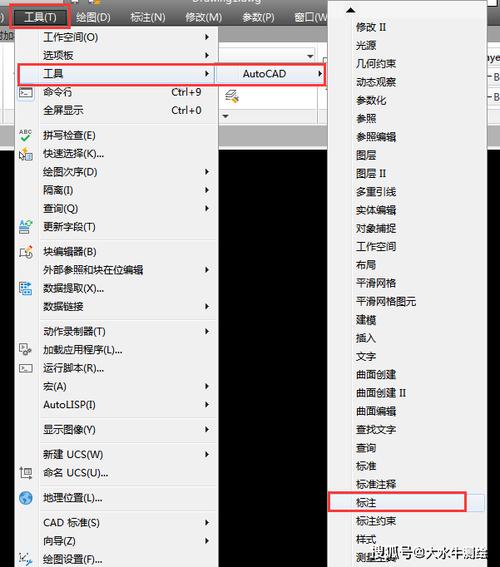
步骤二:选择显示选项卡
在“选项”对话框中,你会看到多个选项卡,比如“文件”、“显示”、“开放和保存”等。此时,你需要选择“显示”选项卡。该选项卡中包含了与界面外观相关的多种设置。
步骤三:调整图标大小
在“显示”选项卡中,把焦点放到“窗口元素”部分,你会发现有一个选项叫做“显示图标”。这里可以设置图标的大小,通常有“小图标”和“大图标”两个选择。如果你希望功能区图标显示得更大、更清晰,可以选择“大图标”。反之,如果你想节省屏幕空间,使界面显示更多内容,则可以选择“小图标”。确定你选择了合适的图标尺寸后,点击应用(Apply)按钮。这样,你就完成了图标大小的调整。
步骤四:检查和微调
完成上述步骤后,你可能会发现仍需进一步细微调整。为了确保最佳效果,可以在回到主界面后检查所有工具栏的显示情况。如果图标显示不理想或有其他问题,再次返回选项菜单进行调整。例如,你可以尝试改变屏幕分辨率或调整其他显示设置,以达到最理想的配置。
高级设置与定制
对于一些高阶用户,CAD还提供了一些高级的图标定制选项。这通常包括通过CUI(自定义用户界面)命令来进行更深入的调整。CUI命令不仅允许更改图标大小,还能定制功能区中的各类工具布局、添加或删除特定功能等。使用CUI命令时,用户可以完全根据自身需求设计个性化的操作界面。总结如下,通过以上几个步骤,你可以轻松调整CAD中功能区图标的大小,改善软件界面,提升工作效率。同时,对于有特殊需求的用户,还可以利用CAD的高级定制功能,更个性化地优化操作界面。掌握这些技巧,无疑将大幅提高你的设计与绘图体验。
BIM技术是未来的趋势,学习、了解掌握更多BIM前言技术是大势所趋,欢迎更多BIMer加入BIM中文网大家庭(http://www.wanbim.com),一起共同探讨学习BIM技术,了解BIM应用!